Instalace Varia jednoduše
Systémové požadavky
- Než začnete Vario instalovat, prověřte si, zda váš počítač splňuje nezbytné předpoklady pro provozování programu Vario.
- Důležité je mít nastavené české národní prostředí (Start – Nastavení – Ovládací panely – Oblast a jazyk – Čeština (Česká republika)).
- Nesmíte mít nainstalovaný anglický či jiný cizojazyčný MS Access – před instalací je potřeba jej odinstalovat.
- Před samotnou instalací se doporučuje zavřít ostatní spuštěné aplikace.
Instalátor
K instalaci Varia potřebujete samorozbalovací instalaci z internetu (zip).
Podporované verze pro provoz systému Vario jsou:
- MS Access ve verzi 2016 a 2019 (plná i runtime)
- MS Access 2010 (plná i runtime)
- MS Access 2013 (plná i runtime)
Průvodce instalací
Instalační program spustíte poklepáním na soubor Setup.exe ve složce Setup.
- Po spuštění zjistí instalační program instalované součásti Varia. Pokud nejsou na počítači žádné nainstalovány, zobrazí se průvodce první instalací Průvodce založením firmy.
- Pokud na počítači již nějaké komponenty nainstalované jsou, nabídne vám přeinstalaci nebo aktualizaci (pomocí rozšířených možností při instalaci Změnit nastavení).
Instalační program se používá jako průvodce
- Klepnutím na tlačítko Další potvrdíte nastavení a přesunete se do další úrovně.
- Klepnutím na tlačítko Zpět se můžete vrátit na předchozí úroveň a upravit konkrétní nastavení.
- Klepnutím na tlačítko Storno instalaci přerušíte – Vario nebude nainstalováno.
První lokální instalace
V prvním kroku zkontrolujte parametry instalace. Pro vyzkoušení systému doporučujeme neměnit nastavení.
- Pokud je chcete změnit, vyberte volbu Změnit nastavení.
- Dále pokračujte podle pokynů průvodce.
- Přečtěte si licenční smlouvu.
- Klepnutím na tlačítko Souhlasím (s licenční smlouvou) začne probíhat instalace.
- O průběhu instalace budete informováni pomocí zpráv v oknech průvodce.
- Na lokální disk počítače jsou postupně kopírovány aplikační, datové a instalační soubory a je vytvořen váš profil.
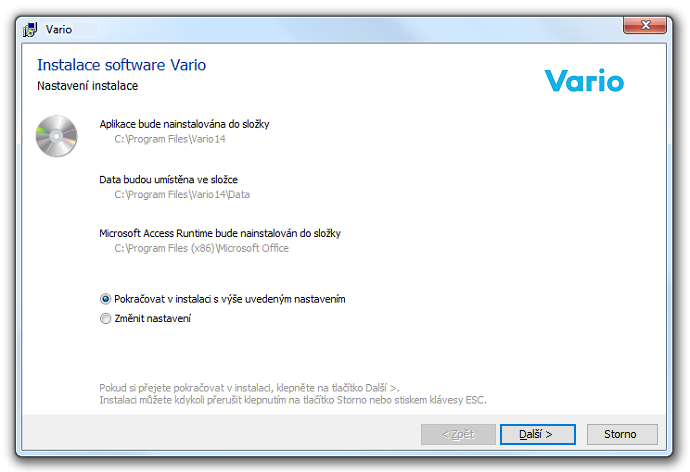
Spuštění Varia
- ERP Vario spustíte klepnutím na zástupce Start / Programy / Vario.
- Při prvním přihlášení si zvolte přihlašovací jméno a heslo. Jako přihlašovací jméno doporučujeme použít vaše jméno a příjmení.
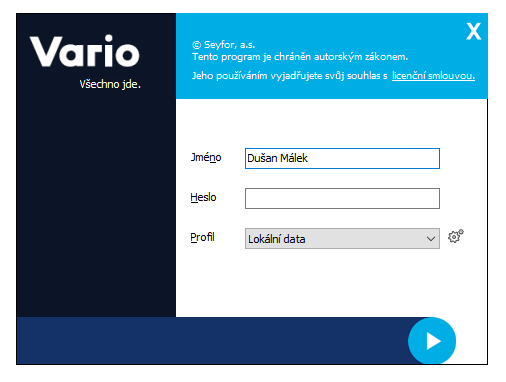
Navazující dokumenty
Související dokumenty
